
『LIVEルーム』で簡単ブラウザ視聴!
推奨環境
| スマホ・ タブレット | iOS14 以上 / Android10 以上 ・ データ通信量が多いためWi-Fiに接続してご利用ください。 ・ 推奨ブラウザは Google Chrome です。 |
| パソコン | OS:Windows10 以上 / CPU:Intel Core i5-8500 以上 / GPU:GeForce GTX 1070 以上 / メモリ:16GB 以上 ※ InternetExplorer は対応外となりますので予めご了承ください。 |
| 通信速度 | 最低:15Mbps 以上 / 推奨:20Mbps 以上 |
視聴までの流れ
- チケット購入したアカウントでL-POINTサイトにログイン
- ログイン後、購入したライブが表示されます
- ライブ開場時間になったら [ LIVEルームに行く(画像参照) ] をクリック
- ライブの視聴、コメント、ギフトなどがご利用頂けます
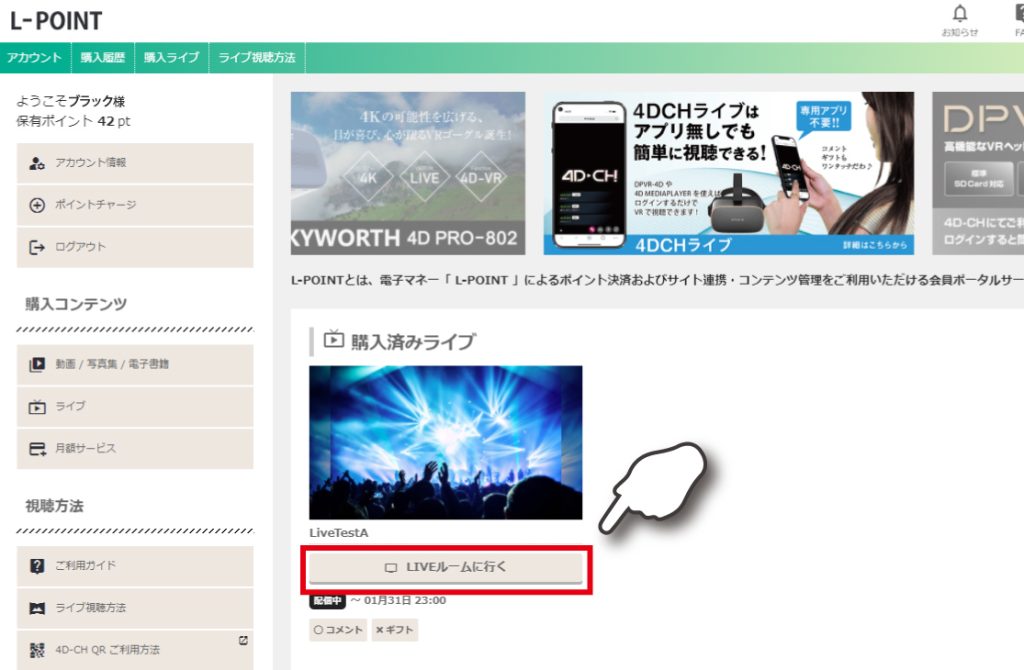
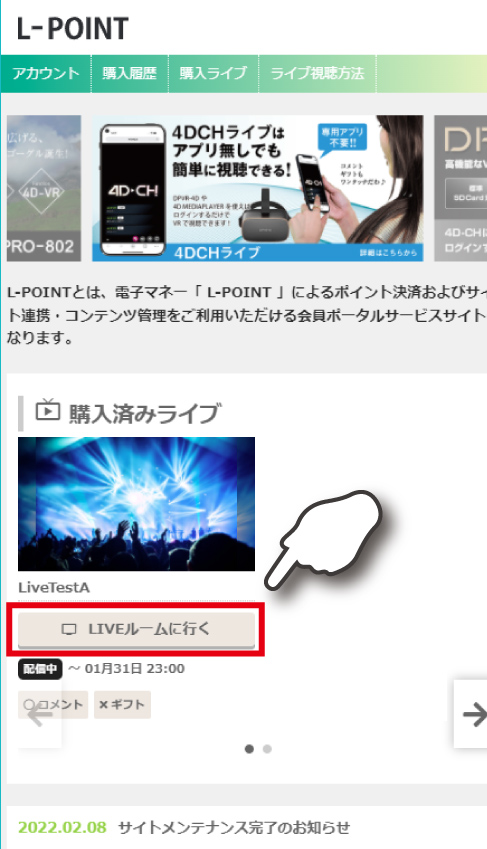
(ライブ配信購入履歴ページ 左:PC版L-POINT / 右:スマホ版L-POINT ※クリックで拡大します)
LIVEルーム入室前のポイントチャージ方法
- L-POINTサイトにログイン
- 「ポイント購入」の項を選択し、お支払方法を決めてポイント購入
※必ずチケット購入アカウントでチャージを行うよう注意して下さい。
LIVEルーム入室後のポイントチャージ方法
【パソコン版の場合】
- チャージボタンからチャージを行う
- リロードボタンを押す(下画像参照)
【スマホ版の場合】
- ギフトボタンを選択
- チャージボタンからチャージを行う
- リロードボタンを押す(下画像参照)
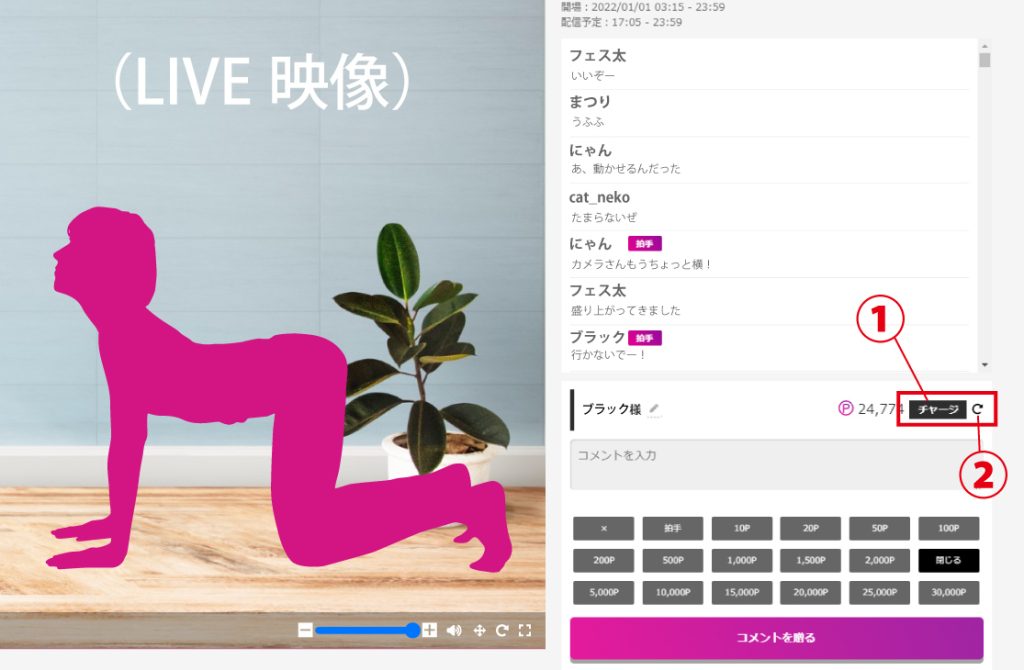
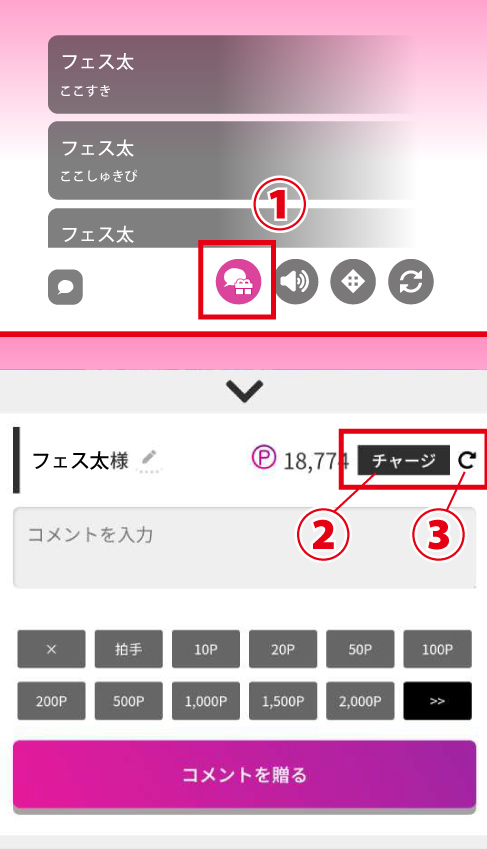
(LIVEルーム 左:PC版L-POINT / 右:スマホ版L-POINT ※クリックで拡大します)
ライブルームで映像が出ない場合
- WiFiご使用の際は 5Ghz帯のご利用を推奨しております。
- デバイス内のデータを整理して空き容量を作ってお試しください。
- ブラウザは「Google Chrome」を推奨しております。
※Google Chrome内の設定(黒丸が三つ並んでいるアイコン)から「履歴」>「閲覧履歴のデータを削除」>「cookie、サイトデータ/キャッシュされた画像ファイル」を選択して閲覧履歴データの削除を行ってお試しください。
ライブルームで音が出ない場合
- ライブがスタートしたら画面の再生ボタンを押してください。
- 音量のご確認をお願いします。
- 画面内のリロードボタンをお試しください。
上記をお試し頂いても正常にご視聴いただけない場合は、一度ブラウザを落として再ログインをお試しください。
iOSにおけるライブルーム不具合につきまして
ios15 で視聴に問題がある場合は、最新バージョンにアップデートしてご利用ください。
iOS 15
コメント入力フォームが移動してしまう問題。
iOS 15.4.1
ライブルームの映像表示までに時間がかかる問題。




















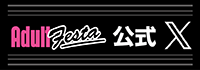




コメント